Smartscreen - Ein spezieller Filter in Windows 8 und 10, der Ihren Computer vor böswilliger Software schützt. Andererseits funktioniert es oft bei völlig harmlosen Programmen, die ihm einfach unbekannt sind. Als nächstes werden wir detailliert erkennen, wie Sie es deaktivieren und Anwendungen ohne Einschränkungen installieren.
Smartscreen -Herunterfahren in Windows 8
Es ist im Voraus zu wissen, dass Sie das gewünschte Programm installieren können, ohne den Filter vollständig auszuschalten. Dazu ist es ausreichend, wenn Sie den Warnbildschirm sehen. Klicken Sie einfach auf den Link "More Read" und wählen Sie in jedem Fall "Ausführen". Mit dieser Methode bleibt das System mehr geschützt. Wenn Sie die Smarts immer noch vollständig ausschalten möchten:
- wir öffnen den „Start“, gehen zum „Bedienfeld“.
- wir finden das „Support Center“ (oder klicken in das Tablett entlang der Benachrichtigungsflagge).
- in der Liste links klicken wir auf das Element „Ändern der Parameter von Smartskrin“.
- hier entscheiden wir uns für das Verhalten des Bildschirms (fordern Sie die Genehmigung des Administrators, das Programm zu starten, fordern / warnen, nichts tun / deaktivieren).
- klicken Sie auf "OK", um Änderungen zu speichern.

Smartscreen -Herunterfahren in Windows 10
Die Besonderheit der Trennung dieses Filters in den „Top Ten“ ist, dass er nicht nur im Betriebssystem selbst, sondern auch getrennt im Microsoft Edge -Browser sowie im Anwendungsgeschäft funktioniert. Die Methode, es im Betriebssystem auszuschalten, ähnelt dem Windows 8:
- wir gehen zum „Bedienfeld“;
- wählen Sie als nächstes "Sicherheit und Dienst" aus;
- im Inneren finden wir die Parameter „Ändern der Windows -Smartscreen“ (die Rechte des Administrators sind erforderlich, um die Arbeit fortzusetzen).
- wählen Sie einen der Punkte aus: Bedarf Bestätigung \\ Warn \\ Deaktivieren.
Smartscreen wird auch im Gruppenrichtlinieneditor (falls die erste Methode nicht verfügbar ist) unterbrochen:
- klicken Sie auf Win+R und geben Sie den Befehl gpedit.msc ein.
- im System der Systemkonfiguration wechseln wir zu "Administrative Vorlagen" - ›" Windows -Komponenten " -› "Dirigent";
- rechts finden wir den Parameter „Windows Smartscreen konfigurieren“ und klicken zweimal darauf.
- wählen Sie den Punkt "deaktiviert" und speichern Sie Änderungen.
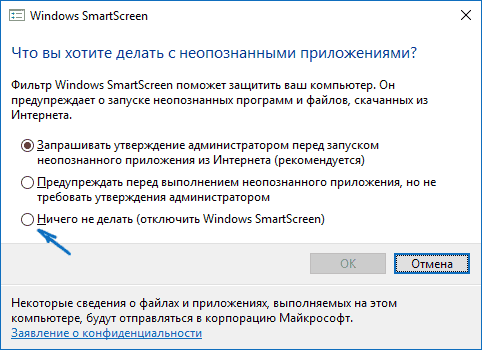
Schalten Sie Smartscreen für Anwendungen und Web Store aus
Manchmal kann der Filter eine Fehlfunktion von Programmen provozieren, die sich unbekannten Adressen wenden. In diesem Fall:
- klicken Sie auf Win+I, um zu den „Parametern“ zu gehen.
- wir gehen auf die Registerkarte "Vertraulichkeit" -"General";
- wir finden den Element "Schalten Sie den Smartscreen -Filter ein, um den Webverbraucher zu überprüfen ... aus dem Windows Store" und ziehen Sie den in der Nähe befindlichen Schieberegler in die Position "Deaktivieren".
So entfernen Sie das Smartskrin separat aus dem in den Windows integrierten Microsoft Edge -Browser:
- klicken Sie in der oberen rechten Ecke des Fensters auf die Schaltfläche Einstellungen.
- wir gehen in die „Parameter“;
- wir blättern bis zum Ende durch die Liste und klicken auf "zusätzlich anzeigen".
- wieder gehen wir selbst nach unten und ziehen den Smartscreen -Schieberegler zum „Aus.

Wenn der Shutdown -Smartscreen nicht funktioniert
Es kommt vor, dass im Fenster zur Auswahl der Parameter, die über das „Bedienfeld“ geöffnet sind, alle Punkte (Anforderungserlaubnis, Benachrichtigung, Trennung) inaktiv sind. Was tun in diesem Fall?
- Wir starten den Register -Editor mit den Win+R -Schaltflächen und dem Befehl regedit.
- Öffnen Sie den Abschnitt HKEY_LOCAL_MACHINE \\ Software \\ Policies \\ Microsoft \\ Windows \\ System.
- Finden Sie den Parameter Aktiviert Martscreenund entfernen Sie es.
- Löste den PC weiter.
- Führen Sie den Herausgeber der lokalen Gruppenrichtlinie aus (Win+R und gpedit.msc).
- Wir gehen zur "Computerkonfiguration" - ›" Administratorvorlagen " -› "Windows -Komponenten" - "Dirigent".
- Für den Parameter "Windows Smartscreen konfigurieren" wählen Sie "deaktiviert".

Da jetzt der Smart -Bildschirm vollständig getrennt werden muss, behandeln Sie die installierten Programme aufmerksamer. Schwöre sie nur von offiziellen Orten.






























